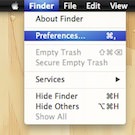Time Machine back-ups op correcte wijze verwijderen (Archief)
Time Machine back-ups worden op kernel niveau door de OS X kernel extension 'TMSafetyNet.kext' beschermd, hierdoor is het niet mogelijk om zomaar een Time Machine back-up te verwijderen vanaf een back... lees verder ▸
Time Machine back-ups worden op kernel niveau door de OS X kernel extension 'TMSafetyNet.kext' beschermd, hierdoor is het niet mogelijk om zomaar een Time Machine back-up te verwijderen vanaf een back-up locatie. In veel gevallen zal het verwijderen van de back-up resulteren een Finder pop-up venster waarin wordt gemeld dat bepaalde bestanden niet konden worden verwijderd. Wanneer je om wat voor reden dan ook toch een Time Machine back-up wilt verwijderen dan is dat mogelijk met behulp van de 'bypass' tool, welke beschikbaar is via OS X Terminal in de onderstaande mappen (afhankelijk van OS X versie): lees verder ▸
MacBook Pro Retina ontwaakproblemen oplossen
Wanneer je in het bezit bent van een prachtige MacBook Pro Retina of de nieuwe generatie MacBook Air dan zal je vast het volgende probleem herkennen. Je moet wanneer je de Macbook opent enkele seconde... lees verder ▸
Wanneer je in het bezit bent van een prachtige MacBook Pro Retina of de nieuwe generatie MacBook Air dan zal je vast het volgende probleem herkennen. Je moet wanneer je de Macbook opent enkele seconden wachten tot dat deze volledig 'ontwaakt' is, hierna kun je pas je wachtwoord invoeren en heb je toegang tot OS X. Dit komt omdat in deze toestellen een vernieuwde Energiesparende modus is geïntegreerd waardoor de Mac in stand-by valt. De Mac valt eerst in slaapmodus en na ongeveer een uur wordt de stand-by geactiveerd. Hierdoor wordt de inhoud van het RAM-geheugen bewaard op de SSD en wordt deze uitgeschakeld, dit om de batterijduur te verlengen. lees verder ▸
10.8: De OS X menubalk aanpassen met ‘ML Pulse Theme’
Het is altijd leuk om OS X een persoonlijk tintje te geven, waardoor deze er net iets anders uitziet dan bij een standaard OS X gebruiker. Voor OS X 10.8 Mountain Lion is er een interface tweak besc... lees verder ▸
Het is altijd leuk om OS X een persoonlijk tintje te geven, waardoor deze er net iets anders uitziet dan bij een standaard OS X gebruiker. Voor OS X 10.8 Mountain Lion is er een interface tweak beschikbaar waarmee je de OS X menubalk en de menu's zelf een andere look kunt geven. De één zal het vast heel mooi vinden en een ander afschuwelijk. Om de tweak toe te passen, dien je enkele systeem bestanden te wijzigen, iets wat natuurlijk niet zonder risico is. Hierdoor is de onderstaande procedure niet voor iedereen geschikt, als de procedure voltooid is zal de OS X menubalk er als volgt uitzien: lees verder ▸
Spotlight zoekopdrachten uitvoeren met behulp van OS X Terminal
Wanneer je iets wilt terugvinden op je Mac dan gebruik je daar Spotlight voor, binnen een paar toetsaanslagen vind je naar alle waarschijnlijk precies wat je aan het zoeken bent. Onder OS X Terminal k... lees verder ▸
Wanneer je iets wilt terugvinden op je Mac dan gebruik je daar Spotlight voor, binnen een paar toetsaanslagen vind je naar alle waarschijnlijk precies wat je aan het zoeken bent. Onder OS X Terminal kun je met behulp van het commando: mdfind (meta data find) ook gebruik maken van Spotlight. Als je bijvoorbeeld op zoek bent naar "appeltaart" en je hebt geen idee waar het bestand zich bevindt op je harddisk dan typ je in OS X Terminal: lees verder ▸
iPhoto: Foto’s delen met behulp van de Mail applicatie
Sinds iPhoto 11 is het mogelijk afbeeldingen te versturen vanuit de applicatie via e-mail. Met de komst van Mountain Lion is het zelfs mogelijk om afbeeldingen te versturen met behulp van iMessage, Tw... lees verder ▸
Sinds iPhoto 11 is het mogelijk afbeeldingen te versturen vanuit de applicatie via e-mail. Met de komst van Mountain Lion is het zelfs mogelijk om afbeeldingen te versturen met behulp van iMessage, Twitter, enzovoorts. Wanneer je één of meerdere foto's deelt via e-mail dan wordt er in iPhoto een pop-up menu geopend. Hier kun je een e-mail sjabloon kiezen om vervolgens op deze manier de foto's te delen. Dit vinden sommige storend en willen liever gewoon de foto's mailen als bijlage. Gelukkig is deze optie eenvoudig te activeren met behulp van een terminal-commando. Volg hiervoor onderstaande procedure: lees verder ▸
OS X: Woordenboek zoekresultaten verplaatsen in Spotlight
Als je vaak gebruik maakt van Spotlight en het standaard in OS X aanwezige woordenboek, dan zal het je zijn opgevallen dat het woordenboek helemaal onderaan wordt weergegeven in de Spotlight zoekresul... lees verder ▸
Als je vaak gebruik maakt van Spotlight en het standaard in OS X aanwezige woordenboek, dan zal het je zijn opgevallen dat het woordenboek helemaal onderaan wordt weergegeven in de Spotlight zoekresultaten. Via de Spotlight voorkeuren is het mogelijk om de volgorde van de categorieën aan te passen naar eigen voorkeur. De woordenboek resultaten komen hier echter niet in voor. Wanneer je bekend bent met property-lists dan is het mogelijk om de woordenboek resultaten alsnog een andere positie te geven binnen de Spotlight categorieën. lees verder ▸
Tijdsinterval van de ‘klassieke schermbeveiliging aanpassen
Wanneer je onder OS X 10.8 gebruik maakt van de schermbeveiliging "klassiek" dan zul je merken dat je niet meer kunt aangeven hoelang een foto moet worden weergegeven. Apple heeft ervoor gekozen om de... lees verder ▸
Wanneer je onder OS X 10.8 gebruik maakt van de schermbeveiliging "klassiek" dan zul je merken dat je niet meer kunt aangeven hoelang een foto moet worden weergegeven. Apple heeft ervoor gekozen om deze interval standaard op 3 seconden te zetten en heeft de mogelijkheid tot aanpassen verwijderd uit de grafische interface. Mocht je de interval van 3 seconden willen verdubbelen dan is dat mogelijk met behulp van OS X Terminal. Zorg ervoor dat de OS X Systeemvoorkeuren applicatie is afgesloten, open hierna OS X Terminal (Programma's ▸ Hulpprogramma's). Kopieer en plak de onderstaande twee commando's in het OS X Terminal venster. Bij het uitvoeren van het eerste commando zal om je wachtwoord worden gevraagd. lees verder ▸
De FTP service activeren in OS X 10.7 en 10.8
Sinds OS X 10.8 Lion heeft Apple ervoor gekozen om de FTP server functionaliteit in het kader van de 'veiligheid' te verwijderen uit OS X. Althans zo lijkt het op het eerste gezicht omdat de optie FTP... lees verder ▸
Sinds OS X 10.8 Lion heeft Apple ervoor gekozen om de FTP server functionaliteit in het kader van de 'veiligheid' te verwijderen uit OS X. Althans zo lijkt het op het eerste gezicht omdat de optie FTP niet meer zichtbaar is in ▸ Systeemvoorkeuren ▸ Delen. Niets is echter minder waard, de FTP server functionaliteit is nog steeds aanwezig in OS X Lion en Mountain Lion maar dient vanaf nu handmatig te worden gestart met behulp van OS X Terminal en het launchctl commando. Aangezien OS X standaard beschikt over SFTP (de veilige variant van FTP) en WebDAV is de standaard aanwezige FTP server door Apple op een lager pitje gezet. Toch is het gebruik van de FTP server wel eens noodzakelijk om bijvoorbeeld bestanden te ontvangen van een IP camera of andere netwerk apparatuur. lees verder ▸
OS X: Dashboard widgets plaatsen op het bureablad
In verschillende applicaties van Apple kun je het Developer-menu activeren. Dit menu is speciaal voor de ontwikkelaars die hierdoor extra functie kunnen gebruiken en testen. Uiteraard is het voor de g... lees verder ▸
In verschillende applicaties van Apple kun je het Developer-menu activeren. Dit menu is speciaal voor de ontwikkelaars die hierdoor extra functie kunnen gebruiken en testen. Uiteraard is het voor de gewone OS X gebruiker ook leuk om bepaalde extra functies en opties te activeren. Je zou het misschien niet verwachten maar in het OS X Dashboard zit ook een Developer-menu ingebouwd. Met dit menu is het mogelijk om Dashboard widgets op je bureaublad te plaatsen. Op deze manier kun je dus bijvoorbeeld altijd de weer-widget of de rekenmachine bij de hand hebben. Volg hiervoor onderstaande procedure: lees verder ▸
Terminal: Bestanden coderen met AES-256
Advanced Encryption Standard (AES) is een encryptie methode die standaard aanwezig in Mac OS X. AES is een subset van het Rijndael-algoritme waarbij de blokgrootte 128-bits is, en de sleutel 128, 192 ... lees verder ▸
Advanced Encryption Standard (AES) is een encryptie methode die standaard aanwezig in Mac OS X. AES is een subset van het Rijndael-algoritme waarbij de blokgrootte 128-bits is, en de sleutel 128, 192 of 256 bits. Het Rijndael-algoritme zelf kan alle blokgrootten en sleutels aan die een veelvoud zijn van 32-bit met een minimum van 128-bit en een maximum van 256-bit. Het gebruik van AES kan handig zijn wanneer je bijvoorbeeld een bestand met gevoelige informatie wilt doorsturen naar een contactpersoon. Door het bestand met AES-256 en wachtwoord te versleutelen kun je er op dit moment 100% zeker van zijn dat niemand toegang kan krijgen tot de inhoud van het bestand. lees verder ▸
Spotlight uitschakelen in (Mountain) Lion
Met behulp van Spotlight kun je heel eenvoudig je bestanden, e-mails, afspraken en applicaties terugvinden op je Mac. Wanneer je een zoekopdracht plaatst via het spotlight icon (rechtsboven in de OS X... lees verder ▸
Met behulp van Spotlight kun je heel eenvoudig je bestanden, e-mails, afspraken en applicaties terugvinden op je Mac. Wanneer je een zoekopdracht plaatst via het spotlight icon (rechtsboven in de OS X menubalk) dan wordt er direct naar de zoekterm op je harddisk. Spotlight is voortdurend actief en zal iedere wijziging in een bestand registreren. Mocht je geen gebruik willen maken van Spotlight dan is het mogelijk om de zoekfunctie uit te schakelen. Op een 'oudere' Mac kan het uitschakelen van Spotlight resulteren in een betere over-all performance. Met behulp van OS X Terminal is het mogelijk om de Spotlight service te 'unloaden' onder Mac OS X 10.7 & 10.8. lees verder ▸
Meerdere DropBox accounts gebruiken onder OS X
DropBox heeft standaard alleen ondersteuning voor gebruik onder verschillende OS X gebruikersaccounts. Het is niet mogelijk om meerdere DropBox accounts onder één OS X account te gebruiken. Met behu... lees verder ▸
DropBox heeft standaard alleen ondersteuning voor gebruik onder verschillende OS X gebruikersaccounts. Het is niet mogelijk om meerdere DropBox accounts onder één OS X account te gebruiken. Met behulp van de onderstaande stappen is het echter wel mogelijk om meerdere DropBox accounts te activeren. Maak in je thuismap een extra Dropbox map aan (bijvoorbeeld 'Dropbox2' dit kun je doen in Finder of met behulp behulp van het onderstaande Terminal commando: mkdir Dropbox2 Nadat je map hebt aangemaakt kun je een tweede instance van de Dropbox applicatie starten met het commando: lees verder ▸
Alle gebruikte Wi-Fi netwerken weergeven
Wanneer je op een MacBook veelvuldig gebruik maakt van verschillende draadloze netwerken dan is het mogelijk om de gebruikte netwerken te tonen. Je kunt hiervoor terecht in ▸ Systeemvoorkeuren �... lees verder ▸
Wanneer je op een MacBook veelvuldig gebruik maakt van verschillende draadloze netwerken dan is het mogelijk om de gebruikte netwerken te tonen. Je kunt hiervoor terecht in ▸ Systeemvoorkeuren ▸ Netwerk ▸ Wifi ▸ Geavanceerd. In het tabblad 'Wi-Fi' kun je alle voorkeursnetwerken eenvoudig terugvinden, wil je uitgebreidere informatie over deze lijst dan kun je terecht in OS X Terminal. Met behulp van OS X Terminal kun je namelijk ook herleiden wanneer je voor het laatst gebruik hebt gemaakt van een specifiek draadloos netwerk. Daarnaast wordt er ook extra informatie weergeven als SSID en de gebruikte beveiligingsmethode. lees verder ▸
10.8: Mission Control sneller laten verschijnen
Met behulp van OS X Terminal is het mogelijk om de tijdsduur van het effect dat verschijnt bij het activeren van Mission Control aan te passen. Door de tijdsduur te verkorten zul je merken dat Mission... lees verder ▸
Met behulp van OS X Terminal is het mogelijk om de tijdsduur van het effect dat verschijnt bij het activeren van Mission Control aan te passen. Door de tijdsduur te verkorten zul je merken dat Mission Control bijna direct beschikbaar is en lijkt je Mac nog sneller te werken. De duur van het Mission Control effect wordt opgeslagen in de property-list van het Dock. Mission Control maakt onder water namelijk deel uit van het OS X Dock. Open OS X Terminal (Programma's ▸ Hulpprogramma's) en voer het onderstaande commando uit: lees verder ▸
iTunes 11: Lettertypes aanpassen
In iTunes 11 wijkt Apple af van het standaard lettertype dat normaal gesproken wordt gebruikt in al hun eigen applicaties. In plaats van 'Lucida Grande' wordt er nu gebruik gemaakt van 'Helvetica Neue... lees verder ▸
In iTunes 11 wijkt Apple af van het standaard lettertype dat normaal gesproken wordt gebruikt in al hun eigen applicaties. In plaats van 'Lucida Grande' wordt er nu gebruik gemaakt van 'Helvetica Neue' en zoals bij iedere verandering, is ook dit niet bij iedereen in goede aarde gevallen. In sommige gevallen staan de 'Helvetica Neue' letters te dicht bij elkaar waardoor ze niet altijd even duidelijk te lezen zijn. Wanneer je een beetje handig bent met het bewerken van property lists dan kun je iTunes voorzien van een ander lettertype. lees verder ▸
OS X Terminal: Afmetingen van afbeeldingen aanpassen
Wanneer je de afmetingen van een afbeelding wilt aanpassen dan kun je hiervoor de voorvertoning applicatie gebruiken die standaard aanwezig is in Mac OS X. Wil je dit eens op een andere manieren pr... lees verder ▸
Wanneer je de afmetingen van een afbeelding wilt aanpassen dan kun je hiervoor de voorvertoning applicatie gebruiken die standaard aanwezig is in Mac OS X. Wil je dit eens op een andere manieren proberen dan kun je ook gebruik maken van OS X Terminal. Dit kan heel erg handig zijn als je de afmeting van een grootte hoeveelheid afbeeldingen wilt aanpassen. Om de afmetingen van afbeeldingen te kunnen wijzigen onder OS X Terminal gebruiken we het commando 'sips'. Dit commando is standaard aanwezig en hoef je dus niet te installeren op je Mac. lees verder ▸